اقرأ سجل عارض الأحداث لـ Chkdsk في نظام التشغيل Windows 10
قراءة سجل عارض الأحداث لـ Chkdsk في نظام التشغيل Windows 10: (Read Event Viewer Log for Chkdsk in Windows 10: ) يدرك معظم الأشخاص فحص القرص(Check Disk) الذي يقوم بمسح القرص الثابت بحثًا عن الأخطاء ويتم حفظ نتائج الفحص كسجل في عارض الأحداث(Event Viewer) . لكن المستخدمين ليسوا على دراية بالجزء الأخير من أن نتائج الفحص مخزنة في Event Viewer وليس لديهم أي فكرة للوصول إلى هذه النتائج ، لذلك لا تقلق في هذا المنشور ، سنغطي بالضبط كيفية قراءة سجلات عارض(Event Viewer) الأحداث للتحقق من نتائج فحص القرص(Check Disk) .

يضمن تشغيل Disk Check من حين لآخر أن محرك الأقراص الخاص بك لا يعاني من مشكلات في الأداء أو أخطاء في محرك الأقراص ناتجة عن قطاعات تالفة أو عمليات إيقاف تشغيل غير صحيحة أو تلف أو تلف القرص الصلب وما إلى (Anyway)ذلك(Event Viewer Log) . قم بتسجيل الدخول إلى Chkdsk في نظام التشغيل Windows 10(Windows 10) بمساعدة البرنامج التعليمي المدرج أدناه.
اقرأ سجل عارض الأحداث(Event Viewer Log) لـ Chkdsk في نظام التشغيل Windows 10(Windows 10)
تأكد من إنشاء نقطة استعادة(create a restore point) في حالة حدوث خطأ ما.
الطريقة الأولى: قراءة سجلات عارض الأحداث لـ Chkdsk في عارض الأحداث(Method 1: Read Event Viewer Logs for Chkdsk in Event Viewer)
1. اضغط على Windows Key + R ثم اكتب eventvwr.msc واضغط(eventvwr.msc) على Enter لفتح Event Viewer.

2- انتقل الآن إلى المسار التالي:
Event Viewer (Local) > Windows Logs > Applications
3. انقر بزر الماوس الأيمن فوق التطبيقات ثم حدد تصفية السجل الحالي.(Filter Current Log.)

4. في نافذة تصفية السجل الحالي ، حدد " (Filter Current Log)Chkdsk " و " Wininit " من القائمة المنسدلة "مصادر الأحداث " وانقر فوق "موافق".(Event)

5- سترى الآن جميع سجلات الأحداث المتوفرة لـ Chkdsk في عارض الأحداث.(all the available event logs for Chkdsk in Event Viewer.)

6- بعد ذلك ، يمكنك تحديد أي سجل لتاريخ ووقت معينين للحصول على نتيجة Chkdsk المحددة.(particular Chkdsk result.)
7- بمجرد الانتهاء من نتائج Chkdsk ، أغلق عارض الأحداث.(Event Viewer.)
الطريقة 2: قراءة سجلات عارض الأحداث لـ Chkdsk في PowerShell(Method 2: Read Event Viewer Logs for Chkdsk in PowerShell)
1. اكتب بوويرشيل(powershell) في Windows Search ثم انقر بزر الماوس الأيمن على PowerShell من نتيجة البحث وحدد تشغيل كمسؤول.(Run as Administrator.)

2- الآن اكتب الأمر التالي في PowerShell واضغط(PowerShell) على Enter :
لقراءة سجل Chkdsk في PowerShell:(To read Chkdsk log in PowerShell:)
get-winevent -FilterHashTable @ {logname = ”Application”؛ معرف = ”1001 ″} | ؟ {$ _. providername –match “ wininit”} | fl timecreated ، رسالة
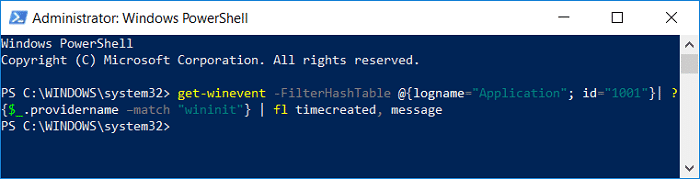
لإنشاء ملف CHKDSKResults.txt على سطح المكتب الخاص بك يحتوي على السجل:(To create CHKDSKResults.txt file on your desktop containing log:)
get-winevent -FilterHashTable @ {logname = ”Application”؛ معرف = ”1001 ″} | ؟ {$ _. providername –match “ wininit”} | fl timecreated ، رسالة | إخراج ملف Desktop\CHKDSKResults.txt
3-إما يمكنك قراءة أحدث سجل عارض(Viewer) الأحداث لـ Chkdsk في PowerShell أو من ملف CHKDSKResults.txt .
4- أغلق كل شيء وأعد تشغيل الكمبيوتر.
مُستَحسَن:(Recommended:)
- أسهل طريقة لتثبيت ملف CAB في نظام التشغيل Windows 10(Easiest way to Install a CAB File in Windows 10)
- السماح أو رفض وصول التطبيقات إلى الكاميرا في نظام التشغيل Windows 10(Allow or Deny Apps Access to Camera in Windows 10)
- كيفية معايرة لون شاشة العرض في نظام التشغيل Windows 10(How to Calibrate your Monitor Display Color in Windows 10)
- تمكين أو تعطيل مفتاح Caps Lock في نظام التشغيل Windows 10(Enable or Disable Caps Lock Key in Windows 10)
لقد تعلمت بنجاح كيفية قراءة سجل عارض الأحداث لـ Chkdsk في نظام التشغيل Windows 10(How to Read Event Viewer Log for Chkdsk in Windows 10) ولكن إذا كان لا يزال لديك أي أسئلة بخصوص هذا المنشور ، فلا تتردد في طرحها في قسم التعليقات.
Related posts
تلقائيا Log في لUser Account في Windows 10
كيفية إلغاء Chkdsk المجدولة في Windows 10
تمكين أو تعطيل Diagnostic Data Viewer في Windows 10
تمكين أو تعطيل Boot Log في Windows 10
كيفية تغيير موقع Event Log file الافتراضي في Windows 10
Find Security Identifier (SID) من User في Windows 10
Fix Keyboard عدم الكتابة في مشكلة Windows 10
3 Ways إلى Add Album Art إلى MP3 في Windows 10
كيفية تقاسم Setup Network Files على Windows 10
كيفية إنشاء System Image Backup في Windows 10
3 Ways لقتل A Process في Windows 10
تعطيل Touchpad عند توصيل Mouse في Windows 10
تعطيل ميزة التكبير / التصغير في نظام التشغيل Windows 10
كيفية تغيير Screen Brightness في Windows 10
3 Ways إلى Increase Dedicated VRAM في Windows 10
كيفية استخدام Fn Key Lock في Windows 10
Hide Items من Control Panel في Windows 10
كيفية تعطيل Windows 10 Firewall
كيفية تمكين أو Disable Emoji Panel في Windows 10
Fix Unable إلى Delete Temporary Files في Windows 10
